Oldja fel az összes iPhone/iPod/iPad készüléket a jelszó törlésével, és teljesen távolítsa el az Apple ID-t.
Gyors útmutató az új iPhone aktiválásához 16/15/14/13
Az első dolog, amit meg kell tennie az új iPhone használata előtt, hogy aktiválja azt Wi-Fi-n vagy mobilhálózaton keresztül. De hogyan lehet aktiválni az iPhone-t? Új iPhone aktiválásakor az Apple egyszerű útmutatót ad Önnek. Ha azonban biztosra akar menni, hogy minden megfelelően történik, akkor a megfelelő bejegyzésben vagy! Itt lehetősége nyílik arra, hogy felfedezze az iPhone aktiválásának egyértelmű lépéseit, valamint az aktiválás másik három módját különböző forgatókönyvekben. Tehát kezdje el a tanulást lent!
Útmutató lista
Az új iPhone aktiválása Wi-Fi vagy mobil kapcsolat használatával Részletes lépések a SIM-kártya aktiválásához az új iPhone-on Lépések az új iPhone aktiválásához SIM-kártya nélkül az iTunes használatával Az iPhone aktiválási probléma megoldásának javasolt módjaAz új iPhone aktiválása Wi-Fi vagy mobil kapcsolat használatával
Valójában az iPhone aktiválásának lépései csak egy szelet tortát jelentenek. Az új iPhone megnyitásakor vagy bekapcsolásakor az Apple utasításokat jelenít meg az iPhone képernyőjén, amelyeket követve aktiválhatja azt. De ha rendbe akarja tenni a dolgokat, tekintse meg az alábbi lépéseket az iPhone aktiválásának bemutatásához.
1. lépésValójában az iPhone aktiválásának lépései csak egy szelet tortát jelentenek. Az új iPhone megnyitásakor vagy bekapcsolásakor az Apple utasításokat jelenít meg az iPhone képernyőjén, amelyeket követve aktiválhatja azt. De ha rendbe akarja tenni a dolgokat, tekintse meg az alábbi lépéseket az iPhone aktiválásának bemutatásához.
2. lépésDátum, idő és egyebek beállításához válassza ki az országot vagy régiót, ahol tartózkodik. A következő oldalon válasszon a „Gyorsindítás vagy a Kézi beállítás” közül. Nyissa meg a Quick Start oldalt, ha rendelkezik egy másik iOS-eszközzel az iPhone automatikus beállításához. Ellenkező esetben érintse meg a „Kézi beállítás” lehetőséget, ha nem.
3. lépésCsatlakoztassa az iPhone-t egy stabil Wi-Fi- vagy mobilkapcsolathoz. Ha új iPhone-t aktivál Verizon, AT&T, T-Mobile stb. SIM-kártyával, helyezze be az iOS-eszköz SIM-tálcájára úgy, hogy egy kiadótüske segítségével kinyomja. Ezután válassza az iPhone mobilhálózathoz való csatlakoztatását.
4. lépésOlvassa el az Apple „Adatok és adatvédelem” című részét, és érintse meg a „Folytatás” gombot az arcazonosító beállításához. Miután elérte az „Alkalmazások és adatok” oldalt, válassza ki, hogy újként állítja be az iPhone-t, visszaállítja az adatokat az iCloud Backupból vagy az asztali számítógépről, vagy áthelyezi a fájlokat egy Android-eszközről.
5. lépésAz Apple szolgáltatásainak eléréséhez meg kell adnia egy Apple ID-t. Érintse meg az „Elfelejtett jelszó vagy nincs Apple ID” elemet, és tekintse meg az utasításokat. Ezek az utasítások elvezetik Önt az Apple ID létrehozásához. Válassza ki a „Helymeghatározás” be- vagy kikapcsolását.
6. lépésÁllítsa be a Siri, a Képernyőidő és az App Analytics beállításait ízlése szerint. Ezután válassza a „Megjelenés és a kijelző nagyítása” lehetőséget a preferenciái alapján. Ha elkészült, az AT&T, a T-Mobile és a Verizon aktiválhatja az új iPhone-t.
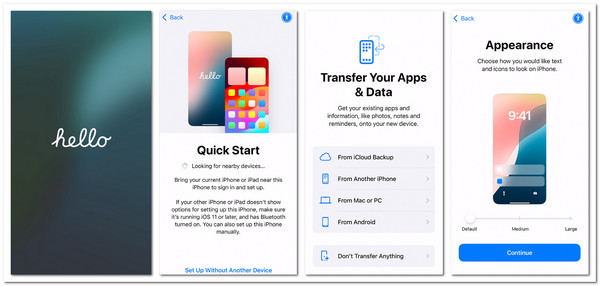
Részletes lépések a SIM-kártya aktiválásához az új iPhone-on
Az új iPhone aktiválása Verizon, AT&T, Sprint vagy T-Mobile fizikai SIM-kártyával szintén egyszerű. Tehát, ha új SIM-kártyát is tervez új iPhone-ján, akkor az alábbi lépések után aktiválhatja azt.
1. lépésHúzza ki az iPhone SIM-kártya tálcáját a SIM-kiadó eszközzel. Ezután helyezze be megfelelően a SIM-kártyát a tálcára, és helyezze vissza az iPhone készülékbe. Az iPhone kérheti, hogy adja meg a mobil aktiváló kódot. Ha nem, akkor a szolgáltató már aktiválta a SIM-kártyát.
2. lépésAz iPhone "Beállítások" alkalmazásában válassza a "Cellular" lehetőséget. A szolgáltató mobil adathálózatának használatához kapcsolja be a „Cellular Data” funkciót. És ennyi!
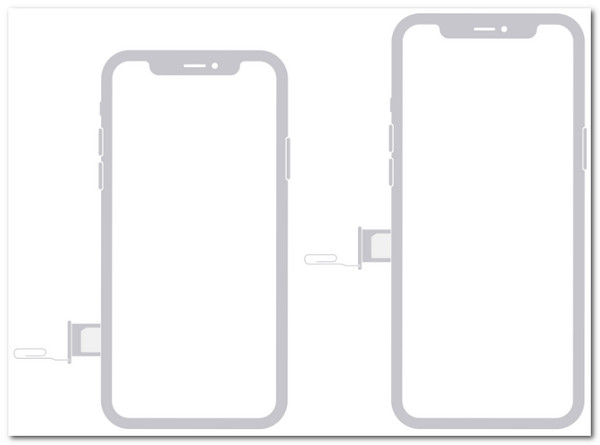
Lépések az új iPhone aktiválásához SIM-kártya nélkül az iTunes használatával
Így aktiválhatja az új iPhone-t a Verizon, az AT&T, a Sprint és a T-Mobile új fizikai SIM-kártyájával. Most, ha SIM-kártya nélkül szeretné aktiválni iPhone-ját, megpróbálhatja aktiválni az iTunes-on keresztül. Itt található az oktatóanyag az iPhone aktiválásához az iTunes segítségével.
1. lépésTelepítse és futtassa az iTunes legújabb verzióját a számítógépén. Közvetlenül ezután kezdjen el egy új beállítási eljárást az iPhone-on a „Beállítás új iPhoneként” gombra kattintva. Ezután a képernyőn a program felkéri, hogy válasszon nyelvet és régiót.
2. lépésÉrintse meg a „Csatlakozás az iTuneshoz” gombot a területen elérhető vezeték nélküli hálózat alatt. Ezután USB-kábellel csatlakoztathatja iPhone-ját a számítógéphez. Várja meg, amíg az iTunes teljesen ATT aktiválja az új iPhone-t.
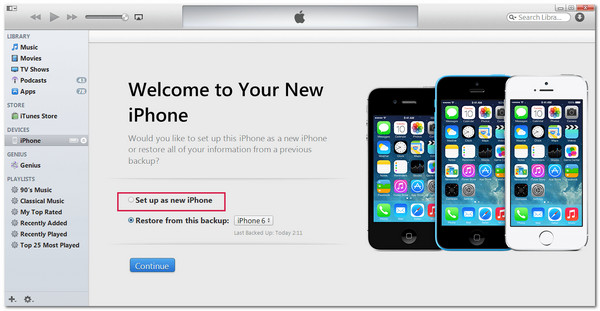
Az aktiválási probléma megoldásának javasolt módja
Most három módja van az iPhone aktiválásának. Mi a teendő, ha egy régi Apple ID-t szeretne használni az aktiválás során, de sajnos elfelejtette a jelszót? Nos, ez a bejegyzés azt javasolja, hogy használja a szakembert 4Easysoft iPhone Unlocker! Ez az eszköz hatékonyan és biztonságosan eltávolíthatja az Apple ID jelszavakat, és segíthet új jelszó létrehozásában. Ha kevés időt tölt ezzel az eszközzel, gyorsan feloldhatja Apple ID-jét, még akkor is, ha elfelejtette a jelszavát. Köszönhetően ennek az eszköznek a felhasználóbarát felületének, a könnyen érthető jelszótörlési eljárásnak és a professzionális funkcióknak! Az AT&T, a Sprint, a T-Mobile és a Verizon ezzel az eszközzel aktiválási problémák nélkül aktiválja az új iPhone-okat.
Következtetés
Miután elolvasta az iPhone aktiválásának fenti módjait, mit tud mondani? Nem könnyű aktiválni új iPhone-ját? Szóval, mire vársz még? Fogja meg új iPhone-ját, és használja a fenti módszereket igényeinek megfelelően! Ha problémába ütközik az iPhone aktiválása során, használja a szakembert 4Easysoft iPhone Unlocker és hagyd, hogy megoldja a problémát! Tegye meg az első lépést az eszköz hivatalos webhelyének felkeresésével, és használja még ma!

Törölje le a képernyő bármely jelszavát, beleértve a 4/6 számjegyű jelszót, a Touch ID-t és az arcazonosítót.
Távolítsa el és állítsa vissza az Apple ID-t vagy az iCloud ID-t és azok elfelejtett jelszavát.
Oldja fel a Képernyőidő zárolását az eltávolításával, ha elfelejtette vagy nem tudja a jelszavát.
Szinte minden iPhone-t támogat, beleértve az iOS 18-at is.
100% Biztonságos
100% Biztonságos


